|
|
Jeder gedruckte Aufklärungsbogen kann auf eine Kostenstelle gebucht werden. Wenn Sie diese Option nutzen, erhalten SieIhre Rechnung nach Kostenstellen aufgeschlüsselt. Zudem können Sie die Druckstatistik nach Kostenstellen anzeigen.
Die Verwendung von Kostenstellen ist optional.
Berechtigungen
Als systemweiter Administrator können Sie Kostenstellen anlegen, verwalten und auf allen unterstützten Ebenen zuordnen.
Als lokaler Administrator können Sie Kostenstellen anzeigen und den von Ihnen verwalteten Mandanten und Nutzergruppen zuordnen. Sie haben jedoch keine Berechtigung zum Anlegen, Ändern oder Löschen von Kostenstellen.
Reihenfolge und Prioritäten bei der Zuordnung von Kostenstellen in E-ConsentPro:
| Priorität | Voraussetzung | |
|---|---|---|
| 1 | Manuelle Kostenstellenauswahl beim Druckaufruf |
Wenn beim Mandanten auf dem Reiter Kostenstellen die Option Manuelle Kostenstellenauswahl erzwingen aktiviert ist (siehe Einstellungen zu Kostenstellen). - Oder - Wenn im aktiven Nutzerprofil festgelegt ist, dass der Nutzer beim Drucken eines Aufklärungsbogens eine Kostenstelle wählen muss (siehe Einstellungen Allgemein). Dies bietet sich z. B. an, wenn einzelne Nutzer Aufklärungsbögen für mehrere Kostenstellen drucken. |
| 2 | Zuordnung über URL-Aufruf |
Mithilfe des Parameters costcategory können ebenfalls Kostenstellen zugeordnet werden. Dazu muss dem Parameter ein Wert zugeordnet werden, der in E-ConsentPro einer schon vorhandenen Kostenstelle zugewiesen ist. Mögliche Einstellungen:
|
| 3 | Zuordnung der Kostenstelle über eine Nutzergruppe | Details siehe Nutzergruppen. |
| 4 | Zuordnung der Kostenstelle über den Mandanten | Details siehe Mandanten. |
Wenn Sie Kostenstellen auf mehreren Ebenen zuordnen, hat die untere Ebene Vorrang vor der übergeordneten Ebene. Beispiel: Die Kostenstelle einer Nutzergruppe hat Vorrang vor der Kostenstelle des übergeordneten Mandanten.
So legen Sie eine Kostenstelle an:
Für diese Schritte müssen Sie in E-ConsentPro als systemweiter Administrator angemeldet sein, siehe Nutzerprofile verwalten.
- Wählen Sie die Menüoption Admin > Zugriffsverwaltung...
-
Klicken Sie mit der rechten Maustaste auf
Kostenstellen
und wählen Sie
Neue Kostenstelle.
Alternativ können Sie auf das Symbol für eine neue Kostenstelle klicken.
klicken.
-
Geben Sie die entsprechenden Angaben zur neuen Kostenstelle ein (siehe Angaben zur Kostenstelle).
Kostenstellenname Eindeutiger Name der Kostenstelle. Der Name darf keinen Strichpunkt und kein Und-Zeichen enthalten. Beschreibung Erläuternder Text, z. B. Zweck der Kostenstelle. Die Beschreibung wird zusammen mit dem Kostenstellennamen in den Listen zur Auswahl einer Kostenstelle angezeigt. Logo-Datei (optional) Logo, das mit der Kostenstelle verbunden werden soll.
- Bildformat : Ihr Logo muss als Bilddatei im Format JPEG, PNG oder BMP vorliegen.
- Empfohlene Bildgröße : 80 mm x 40 mm (Breite x Höhe) mit einer Auflösung von mindestens 150 dpi. Dies entspricht 945 x 472 Pixel bei 300 dpi. Größere Logos werden skaliert. Wir empfehlen bei größeren Logos ein Seitenverhältnis von 2:1 (Breite zu Höhe) zu verwenden, damit die Skalierung korrekt ist.
- Farbraum : Das Logo muss im RGB-Farbraum erzeugt werden. Logos im CMYK-Farbraum werden nicht korrekt verarbeitet.
- Dateigröße: maximal 200 KB. Größere Dateien können nicht verwendet werden, da sie die Druckgeschwindigkeit herabsetzen können.
Das Logo wird auf dem Aufklärungsbogen ausgegeben, wenn die Kostenstelle für den Aufklärungsbogen gilt.
-
Klicken Sie auf
Speichern.
Sie können die Kostenstelle nun Nutzergruppen und Mandanten zuordnen. Alternativ können Sie beim Mandanten global oder in einzelnen Nutzerprofilen festlegen, dass Nutzer beim Drucken eine Kostenstelle auswählen müssen.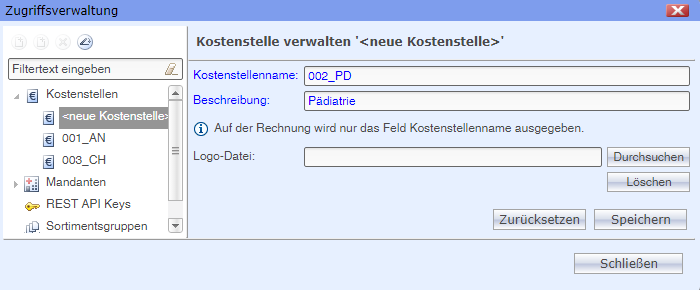
Weitere Informationen
- Sie können Kostenstellen jederzeit nachträglich ändern.
-
Nicht mehr benötigte Kostenstellen können Sie mit dem Symbol
 wieder löschen. Wenn die zu löschende Kostenstelle noch verwendet wird, wird eine Meldung angezeigt. Sie können entscheiden, ob Sie das Löschen abbrechen oder eine andere Kostenstelle zuordnen möchten.
wieder löschen. Wenn die zu löschende Kostenstelle noch verwendet wird, wird eine Meldung angezeigt. Sie können entscheiden, ob Sie das Löschen abbrechen oder eine andere Kostenstelle zuordnen möchten.